Dell PowerEdge R350
Bu makalede, kurumsal dağıtımda OT algılayıcıları için desteklenen Dell PowerEdge R350 aleti açıklanmaktadır. Dell PowerEdge R350, şirket içi yönetim konsolu için de kullanılabilir.
| Alet özelliği | Açıklama |
|---|---|
| Donanım profili | E1800 |
| Performans | Maksimum bant genişliği: 1 Gb/sn En fazla cihaz sayısı: 10.000 8 kata kadar RJ45 izleme bağlantı noktası veya 6x SFP (OPT) |
| Fiziksel Belirtimler | Montaj: 1U Boyutlar (H x W x D) 1,70 x 17,09 x 22,18 in Boyutlar (H x W x D) 4,28 cm x 43,4 cm x 56,3 cm |
| Statü | Desteklenir, önceden yapılandırılmış bir alet olarak kullanılabilir |
Aşağıdaki görüntüde Dell PowerEdge R350 ön panelinin görünümü gösterilmektedir:

Aşağıdaki görüntüde Dell PowerEdge R350 arka panelinin görünümü gösterilmektedir:
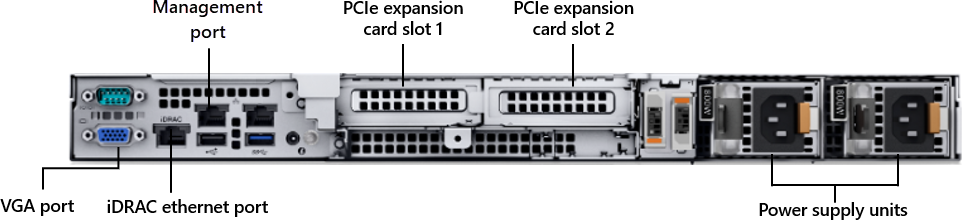
Belirtimler
| Bileşen | Teknik özellikler |
|---|---|
| Şasi | 1U raf sunucusu |
| Boyutlar | (H x W x D) 1,70 x 17,09 x 22,18 in, 4,28 cm x 43,4 cm x 56,3 cm |
| Weight | Maksimum 28,96 lb/13,14 Kg |
| İşleyen | Intel Xeon E-2334 3,4 GHz 8M Önbellek 4C/8T, Turbo (65 W), 3200 MT/sn, Yalnızca XE |
| Bellek | 32 GB = 2x 16 GB 3200MT/s DDR4 ECC UDIMM |
| Depolama | 4x 1 TB Sabit Sürücü SATA 6 Gb/sn 7.2 K 512n 3.5in PERC H755 Denetleyici Kartı ile Hot-Plug - RAID 10 |
| Ağ denetleyicisi | Yerleşik: Broadcom 5720 Çift Bağlantı Noktası 1 Gb Yerleşik LOM Yerleşik LOM: iDRAC9, Enterprise 15G Dış: Broadcom 5719 Dört Bağlantı Noktası 1 GbE BASE-T Bağdaştırıcısı, PCIe Düşük Profil |
| Yönetim | iDRAC9 Enterprise |
| Cihaz erişimi | İki arka USB 3.0 |
| Bir ön | USB 3.0 |
| Power | İkili, Hot-Plug, Yedekli Güç Kaynağı (1+1), 600 W |
| Raf desteği | Kablo Yönetim Kolu ile Hazır Raylar Kayar Raylar |
Dell PowerEdge R350 - Ürün Reçetesi
| Miktar | PN | Açıklama |
|---|---|---|
| 1 | 210-BBTW | OEM R350XE Sunucusu |
| 1 | 990-10090 | EX-Works |
| 1 | 412 AAPW | 80 W veya daha az CPU için soğutucu |
| 1 | 370-AAIP | Performans için İyileştirilmiş |
| 1 | 370-AGNY | 3200MT/s UDIMM |
| 2 | 370-AGQU | 16 GB UDIMM, 3200MT/sn, ECC |
| 1 | 384-BBBH | Güç Tasarrufu BIOS Ayarlar |
| 1 | 800-BBDM | GPT Bölümü ile UEFI BIOS Önyükleme Modu |
| 1 | 450 AADY | C13 - C14, PDU Stili, 10 AMP, 6,5 Fit (2 m), Güç Kablosu |
| 1 | 330-BBWS | Yükseltici Yapılandırması 0, 1 x8, 1 x16 yuvaları |
| 1 | 384-BCYX | Broadcom 5720 Dual Port 1 Gb Yerleşik LOM ile OEM R350 Anakart |
| 1 | 385-BARBEKÜ | iDRAC9, Enterprise 15G |
| 1 | 542-BBBP | Yerleşik LOM |
| 1 | 470-AFBU | BOSS Boş |
| 1 | 379-BCRF | iDRAC, Eski Parola |
| 1 | 379-BCQV | iDRAC Grup Yöneticisi, Etkin |
| 1 | 611-BBBF | İşletim Sistemi Yok |
| 1 | 605-BBFN | Medya Gerekli Değil |
| 1 | 770-BDEL | Kablo Yönetim Kolu ile Hazır Raylar Kayar Raylar |
| 1 | 709-BBIJ | Yalnızca Parça Garantisi 15 Ay |
| 1 | 865-BBPG | ProSupport ve Sonraki İş Günü Yerinde Hizmet Başlangıç, 15 Ay |
| 1 | 338-CCOZ | Intel Xeon E-2334 3,4 GHz, 8M Önbellek, 4C/8T, Turbo (65W), 3200 MT/sn, Yalnızca XE |
| 1 | 325-BEIF | Marka/Çerçeve, Dell Markalı, PowerEdge R350XE |
| 1 | 389-ECFF | PowerEdge R350 CE ve CCC İşaretleme |
| 1 | 321-BGVQ | 4 adede kadar Hot Plug Sabit Sürücüsü olan 3,5" Kasa |
| 1 | 750 ADOY | Standart Fan |
| 1 | 429-ABHN | DVD +/-RW, SATA, Hot Plug Şasi için dahili |
| 1 | 405-ABBT | PERC H755 Denetleyici Kartı |
| 1 | 461-AADZ | Güvenilir Platform Modülü Yok |
| 1 | 683-11870 | Yükleme Hizmeti Seçilmedi (Diğer ayrıntılar için Satış Temsilcisine Başvurun) |
| 1 | 865-BBPF | ProSupport ve Sonraki İş Günü Yerinde Hizmet Uzantısı, 24 Ay |
| 4 | 400-BLLH | 1 TB Sabit Sürücü SATA 6 Gb/sn 7.2K 512n 3.5in Hot-Plug |
| 1 | 540-BBDF | Broadcom 5719 Dört Bağlantı Noktası 1 GbE BASE-T Bağdaştırıcısı, PCIe Düşük Profil |
| 1 | 780-BCDQ | RAID 10 |
| 2 | 450-AKMP | İkili, Hot-Plug, Yedekli Güç Kaynağı (1+1), 600W |
İsteğe Bağlı Bileşenler
| Miktar | PN | Açıklama |
|---|---|---|
| 2 | 450-AMJH | Dual, Hot-Plug, Power Supply, 700W MM HLAC (200-220Vac) Titanyum, Yedekli (1+1), by LiteOn, NAF |
İsteğe bağlı Depolama Denetleyicileri
Çok diskli RAID dizileri, daha fazla yedeklilik ve performans için birden çok fiziksel sürücüyü tek bir mantıksal sürücüde birleştirir. Aşağıdaki isteğe bağlı modüller, uyumluluk ve sürekli performans açısından laboratuvarımızda test edilmiştir:
| Miktar | PN | Açıklama |
|---|---|---|
| 1 | 405-ABBT | PERC H755 Denetleyici Kartı (RAID10) |
İsteğe bağlı bağlantı noktası genişletme
Ek izleme bağlantı noktaları için isteğe bağlı modüller yüklenebilir:
| Konum | Türü | Teknik Özellikler |
|---|---|---|
| PCIe Genişletme Yuva 1 veya 2 |
Dörtlü Bağlantı Noktası Ethernet | 540-BBDV Intel QP i350 4 x 1Gbe Bakır, PCIe Düşük Profil |
| PCIe Genişletme Yuva 1 veya 2 |
Dörtlü Bağlantı Noktası Ethernet | 540-BBDF Broadcom 5719 Dört Bağlantı Noktası 1 GbE BASE-T Bağdaştırıcısı, PCIe Düşük Profil |
| PCIe Genişletme Yuva 1 veya 2 |
Çift Bağlantı Noktası Ethernet | 540-BCSE Intel X710-T2L DP 2 x 10Gbe Bakır, PCIe Düşük Profil |
| PCIe Genişletme Yuva 1 veya 2 |
Çift Bağlantı Noktası SFP+ | 540-BBML Intel X710 DP 2 x 10Gbe SFP+, PCIe Düşük Profil |
| PCIe Genişletme Yuva 1 veya 2 |
Çift Bağlantı Noktası SFP+ | 540-BBVI Broadcom 57412 Çift Bağlantı Noktası 10 GbE SFP+ Bağdaştırıcı, PCIe Düşük Profil |
| PCIe Genişletme Yuva 1 veya 2 |
SFP+ Alıcı Verici | 407-BCBN veya 407-BBOU - SFP+ 10G SR |
| PCIe Genişletme Yuva 1 veya 2 |
SFP+ Alıcı Verici | 407-BBOP - SFP+ 10G LR |
| PCIe Genişletme Yuva 1 veya 2 |
SFP+ Alıcı Verici | 407-BBOS - SFP+ 1G BAKıR |
| PCIe Genişletme Yuva 1 veya 2 |
INTEL X710 SFP+ Alıcı Verici | 407-BBVJ - SFP+ 1G/10G SR (YALNıZCA INTEL) |
Dell PowerEdge R350 kurulumu
Bu bölümde, Dell PowerEdge R350 aletine IoT için Defender yazılımının nasıl yükleneceği açıklanmaktadır.
Yazılımı Dell aletine yüklemeden önce aletin BIOS yapılandırmasını ayarlamanız gerekir.
Not
Yükleme yordamları yalnızca önceden yapılandırılmış bir cihaza yazılımı yeniden yüklemeniz gerekiyorsa veya kendi donanımınızı satın alıp aleti kendiniz yapılandırdığınızda geçerlidir.
Önkoşullar
Dell PowerEdge R350 aletini yüklemek için şunları yapmanız gerekir:
Dell Uzaktan Erişim Denetleyicisi (iDrac) için kurumsal lisans
BIOS yapılandırma XML'i
BIOS ve RAID dizisini ayarlama
Bu yordamda, yapılandırılmamış bir algılayıcı aleti için BIOS yapılandırmasının nasıl yapılandırıldığı açıklanır. BIOS'ta aşağıdaki adımlardan herhangi biri eksikse donanımın yukarıdaki belirtimlerle eşleştiğinden emin olun.
Dell BIOS iDRAC, yöneticilere Dell donanımının uzaktan denetimini sağlamak için tasarlanmış bir sistem yönetim yazılımıdır. Yöneticilerin bir web tarayıcısından sistem performansını izlemesine, ayarları yapılandırmasına ve donanım sorunlarını gidermesine olanak tanır. Sistem BIOS'unu ve üretici yazılımını güncelleştirmek için de kullanılabilir. BIOS yerel olarak veya uzaktan ayarlanabilir. BIOS'ı bir yönetim bilgisayarından uzaktan ayarlamak için, aynı alt ağda iDRAC IP adresini ve yönetim bilgisayarının IP adresini tanımlamanız gerekir.
iDRAC IP adresini yapılandırmak için:
Algılayıcıyı açın.
İşletim sistemi zaten yüklüyse, BIOS yapılandırmasını girmek için F2 anahtarını seçin.
iDRAC Ayarlar'ı seçin.
Ağ'ı seçin.
Not
Yükleme sırasında, aşağıdaki adımlarda belirtilen varsayılan iDRAC IP adresini ve parolasını yapılandırmanız gerekir. Yüklemeden sonra bu tanımları değiştirirsiniz.
Statik IPv4 adresini 10.100.100.250 olarak değiştirin.
Statik alt ağ maskesini 255.255.255.0 olarak değiştirin.
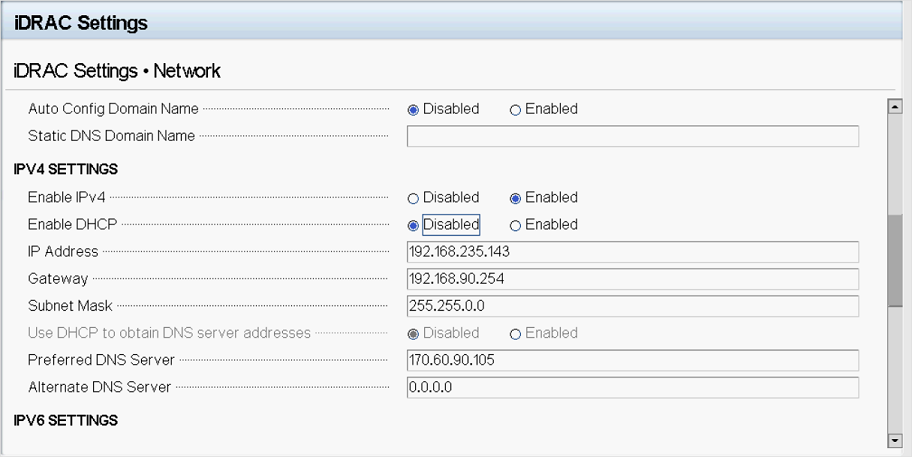
Geri Son'u> seçin.
Dell BIOS'unu yapılandırmak için:
Bu yordamda, OT dağıtımınız için Dell PowerEdge R350 yapılandırmasının nasıl güncelleştirildiği açıklanır.
Alet BIOS'unu yalnızca aletinizi Ok'tan satın almadıysanız veya bir gereciniz varsa ancak XML yapılandırma dosyasına erişiminiz yoksa yapılandırın.
Klavye ve ekran kullanarak doğrudan aletin BIOS'una erişin veya iDRAC kullanın.
Alet bir IoT için Defender aleti değilse, bir tarayıcı açın ve önceden yapılandırılan IP adresine gidin. Dell varsayılan yönetici ayrıcalıklarıyla oturum açın. Kullanıcı adı için kök ve parola için calvin kullanın.
Alet bir IoT için Defender aletiyse, kullanıcı adı için XXX ve parola için XXX kullanarak oturum açın.
BIOS'a erişdikten sonra Cihaz Ayarlar'ne gidin.
Tümleşik RAID denetleyicisi 1: Dell PERC PERC<H755 Bağdaştırıcı> Yapılandırma Yardımcı Programı'nı seçerek RAID denetimli yapılandırmayı seçin.
Yapılandırma Yönetimi'ne tıklayın.
Sanal Disk Oluştur'u seçin.
RAID Düzeyi Seç alanında RAID10'ı seçin. Sanal Disk Adı alanına ROOT girin ve Fiziksel Diskler'i seçin.
Tümünü Denetle'yi ve ardından Değişiklikleri Uygula'yı seçin
Tamam'ı seçin.
Ekranı aşağı kaydırın ve Sanal Disk Oluştur'u seçin.
Onayla onay kutusunu seçin ve Evet'i seçin.
Tamam'ı seçin.
Ana ekrana dönün ve Sistem BIOS'unu seçin.
Önyükleme Ayarlar'ı seçin.
Önyükleme Modu seçeneği için UEFI'yi seçin.
Bios ayarlarından çıkmak için Geri'yi ve ardından Son'u seçin.
Dell PowerEdge R350'ye IoT için Defender yazılımını yükleme
Bu yordamda, IoT için Defender yazılımının Dell PowerEdge R350'ye nasıl yükleneceği açıklanmaktadır.
Yükleme işlemi yaklaşık 20 dakika sürer. Yüklemeden sonra sistem birkaç kez yeniden başlatılır.
Yazılımı yüklemek için:
Sürüm medyasının alete bağlı olduğunu aşağıdaki yollardan biriyle doğrulayın:
Azure portalından indirdiğiniz algılayıcı yazılımını içeren bir dış CD veya anahtar üzerinde disk Bağlan.
iDRAC kullanarak ISO görüntüsünü bağlayın. iDRAC'de oturum açtıktan sonra sanal konsolu ve ardından Sanal Medya'yı seçin.
CD/DVD'yi Eşle bölümünde Dosya Seç'i seçin.
Açılan iletişim kutusundan bu sürüm için iso görüntü dosyasının sürümünü seçin.
Cihazı Eşle düğmesini seçin.
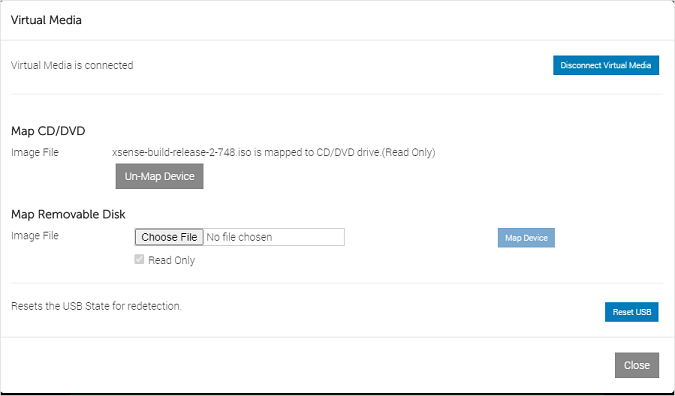
Medya bağlanır. Kapat'ı seçin.
Aleti başlatın. iDRAC kullanırken Konsol Denetimi düğmesini seçerek sunucuları yeniden başlatabilirsiniz. Ardından, Klavye Makroları'nda, Ctrl+Alt+Delete dizisini başlatan Uygula düğmesini seçin.
OT algılayıcısı veya şirket içi yönetim yazılımı yükleyerek devam edin. Daha fazla bilgi için bkz . IoT için Defender yazılım yüklemesi.
Sonraki adımlar
Fiziksel veya sanal gereçler için sistem gereksinimlerini anlamaya devam edin. Daha fazla bilgi için bkz . Hangi gereçlere ihtiyacım var?.
Ardından devam etmek için aşağıdaki yordamlardan herhangi birini kullanın:
Geri Bildirim
Çok yakında: 2024 boyunca, içerik için geri bildirim mekanizması olarak GitHub Sorunları’nı kullanımdan kaldıracak ve yeni bir geri bildirim sistemiyle değiştireceğiz. Daha fazla bilgi için bkz. https://aka.ms/ContentUserFeedback.
Gönderin ve geri bildirimi görüntüleyin